 隐身专家 V4.7 官方最新版 / 隐身专家下载
版本
隐身专家 V4.7 官方最新版 / 隐身专家下载
版本
网友评分:
 8.9分
8.9分
隐身专家是一款保护电脑屏幕隐私的软件。使用它,您只需按下鼠标的滚轮键(或使用键盘热键)就快速隐藏桌面上所有的窗口,等合适的时候再按下鼠标滚轮键,刚刚隐藏的窗口又恢复显示。软件包含的主要功能有快速隐藏桌面窗口、快速最小化桌面窗口、指定程序到后台运行、窗口伪装、清理电脑使用痕迹等功能。如果您在上班时间在电脑上做一些不希望老板看到的操作,或者在家里做一些不希望其它家庭成员看到的操作,那么这个程序正好适合您。

1、快速隐藏窗口
按下鼠标滚轮键快速隐藏桌面上的窗口和托盘图标。再按一次鼠标滚轮键可以重新显示。
一齐按下鼠标左右键,可以快速隐藏窗口和托盘图标。再按一次鼠标左右键可以重新显示。
可以使用热键快速隐藏窗口。
提供密码保护,重新显示被隐藏的窗口需要输入密码。
在快速隐藏窗口后最小化系统声音,以方便看电影时使用。
自动勾选指定的窗口。
快速隐藏窗口后运行指定的应用程序。
隐身专家非正常退出后,再次运行可以恢复上次隐藏的窗口。
2、指定应用程序和托盘图标运行到后台运行
使用向导指定应用程序到后台运行,可以重新将其显示。
使用向导指定托盘图标到后台运行,可以重新将其显示。
可以自定义隐藏热键,对某个窗口进行隐藏和显示。
自动隐藏运行在后台的程序的弹出窗口。
3、窗口伪装
设置窗口的透明度。
更改窗口图标,并可以恢复
更改窗口标题,并可以恢复

本程序的使用方法非常简单,运行 HideDragon.exe,按下鼠标的滚轮键就快速隐藏桌面上所有的窗口,等合适的时候再按下鼠标滚轮键,刚刚隐藏的窗口又恢复显示。

1、数据保存
隐藏窗口时,被隐藏的程序进程可能被强行终止,导致未保存的数据丢失(如未保存的Word文档)。建议在隐藏前手动保存重要文件。
2、软件退出设置
在“选项”中设置退出软件时被隐藏窗口的处理方式:
选择“全部显示”:退出软件后恢复所有隐藏窗口。
选择“结束所有进程”:退出软件后终止所有被隐藏程序的进程(可能导致数据丢失)。
3、只读介质限制
软件在只读介质(如光盘、写保护的U盘)上无法运行,需确保安装目录可写。
4、进程识别机制
窗口保留以进程为单位,而非窗口标题。即使窗口标题被修改,只要进程未被终止,窗口仍会被保留。
5、热键冲突
自定义快捷键时,需避免与系统或其他软件的快捷键冲突。
6、后台程序弹出窗口
启用“自动隐藏后台运行程序弹出的窗口”选项,防止后台程序弹出窗口暴露隐私。

一、快速隐藏程序列表
1、运行软件,显示主界面,切换到【快速隐藏程序列表】页。
2、按下鼠标滚轮键,一齐按下鼠标左键和鼠标右键。使用快捷键Ctrl + Q。在【窗口列表】页,点击按钮【隐藏所有窗口】。
3、用户按下鼠标滚轮键以后,隐身专家将被隐藏的程序放在【快速隐藏程序列表】页,再按一次鼠标滚轮键,会将被隐藏的窗口全部显示。被【快速隐藏】的窗口不可以单独的隐藏和显示。
二、清理使用痕迹
1、运行软件,显示主界面,切换到【清理使用痕迹】页。
2、用户在按下鼠标滚轮键【快速隐藏】窗口后,隐身专家会自动清理电脑的使用痕迹,这样即使是有人使用您的电脑,也无法查看到您刚刚在电脑上做了哪些操作,增强了保密性。
3、您也可以通过点击【立即清理】按钮,手动清理电脑的使用痕迹。
隐身专家虽然适用于做一些不想让老板看到的操作,比如上班时间干私活,或者浏览网站。但是也适用于一些保密性要求高的部门,比如军队,政府,警察等单位,因为这些部门的一部分工作很重要,一些用户在电脑上操作时,如果他们的同事,或者下属突然走到他们的电脑旁边,可能会通过电脑屏幕泄露机密信息。隐身专家也适用于一些保密性要求高的行业,比如一些科技公司,一些金融公司,一些生物科技公司,制药公司等等,为这些公司的保密工作提供补充。
1、问题:隐藏窗口后无法恢复
原因:
未输入正确的密码。
软件进程被意外终止。
解决方案:
确认输入的密码正确。
重新启动软件,检查是否恢复上次隐藏的窗口。
2、问题:托盘图标隐藏后无法调出主界面
原因:
忘记调出主界面的快捷键。
解决方案:
默认快捷键为 Ctrl+W,或重新运行软件主程序。
3、问题:隐藏窗口时误操作导致重要窗口被隐藏
原因:
未在“窗口列表”中勾选需要保留的窗口。
解决方案:
在“窗口列表”中勾选需要保留的窗口,或通过“指定程序到后台运行”功能管理特定程序。
4、问题:软件运行后任务栏仍有图标显示
原因:
未隐藏托盘图标。
解决方案:
在主界面点击“隐藏图标”按钮,或右键点击托盘图标选择“隐藏图标”。
1.增加了无广告版,不在界面上显示图片广告。但是需要用户订阅邮件广告,邮件广告一个星期发送一次。
2.修复了一些错误。

隐身专家 V4.7 官方最新版 20.41M | 简体中文 | 8.9
详情
窗口隐藏工具 V3.41 绿色版 796K | 简体中文 | 10
详情
HideTray(窗口隐藏工具) V1.0 绿色版 50K | 简体中文 | 10
详情
万能游戏窗口隐藏工具 V2.1 绿色免费版 356K | 简体中文 | 5.6
详情
WinHidePro(窗口隐藏专家) V2.8 最新版 748K | 简体中文 | 8.7
详情
QuickHider(窗口隐藏工具) V2.12 中文免费版 391K | 简体中文 | 9
详情 360壁纸 V4.0.452.0 官方版
11.1M / 简体中文 /8.6
360壁纸 V4.0.452.0 官方版
11.1M / 简体中文 /8.6
 StartAllBack汉化破解版 V3.9.16.5314 免授权码版
1.84M / 简体中文 /5.6
StartAllBack汉化破解版 V3.9.16.5314 免授权码版
1.84M / 简体中文 /5.6
 Multrin(窗口合并工具) V1.3.0 官方版
96.22M / 英文 /10
Multrin(窗口合并工具) V1.3.0 官方版
96.22M / 英文 /10
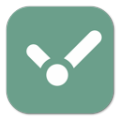 闪点清单pc版 V5.9.23 官方版
75.1M / 简体中文 /2.5
闪点清单pc版 V5.9.23 官方版
75.1M / 简体中文 /2.5
 DesktopCal桌面日历 V2.3.108.5601 官方版
6.43M / 简体中文 /10
DesktopCal桌面日历 V2.3.108.5601 官方版
6.43M / 简体中文 /10
 Sticker桌面便签 V4.3.0.1012 官方免费版
4.93M / 简体中文 /5.1
Sticker桌面便签 V4.3.0.1012 官方免费版
4.93M / 简体中文 /5.1